
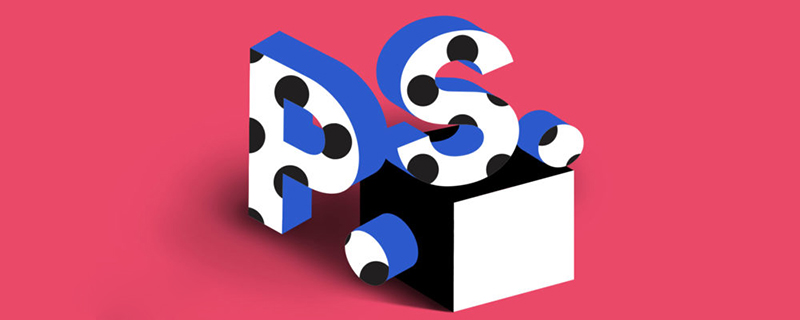
ps怎么打字怎么调字体?
利用PS软件的文字工具可以进行打字,具体操作请参照以下步骤。
1、首先在电脑上打开Photoshop软件,新建一个300x300像素的画布,填充前景色,色值为#38bada,并保存源文件。
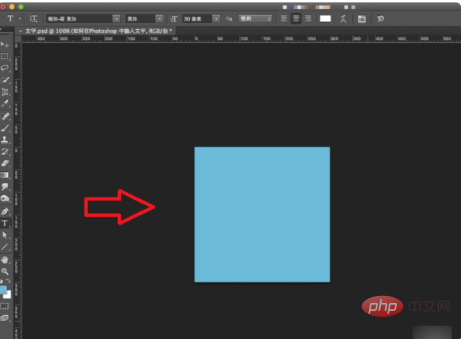
2、然后点击软件界面左边工具栏中的文字工具,默认选择“横排文字工具”,点击画布,出现光标后输入文字内容。
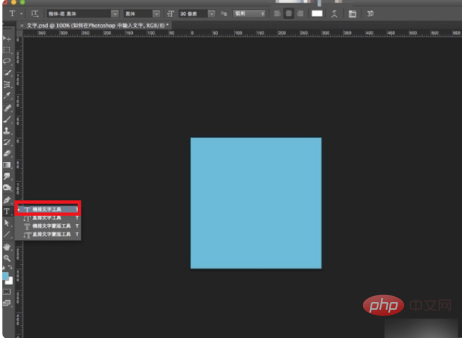
3、然后双击界面右下方的文字图层缩略图,选中刚刚输入的文字。
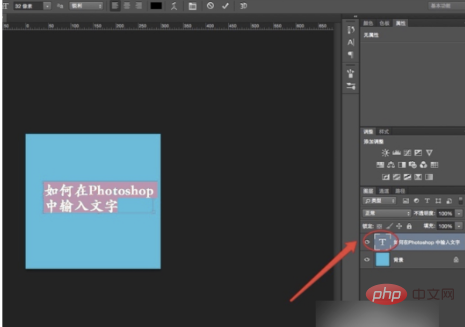
4、然后点击字体,在字体库中选择需要的字体。
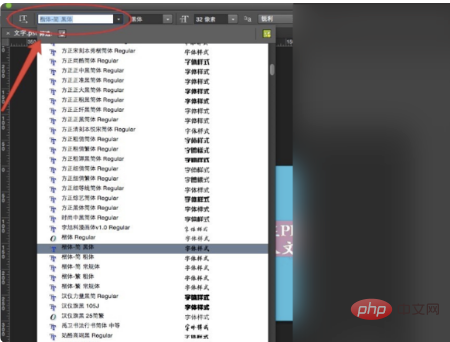
5、然后点击字体像素,可以更改文字大小。
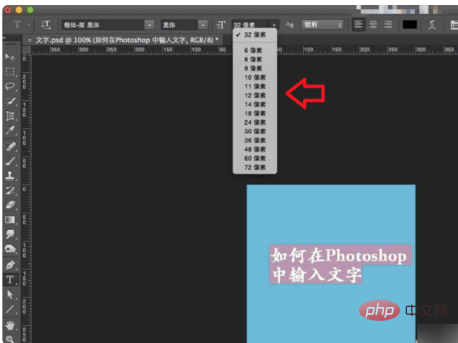
6、点击颜色,可更换文字的颜色。完成以上设置后,即可在Photoshop软件中打字。
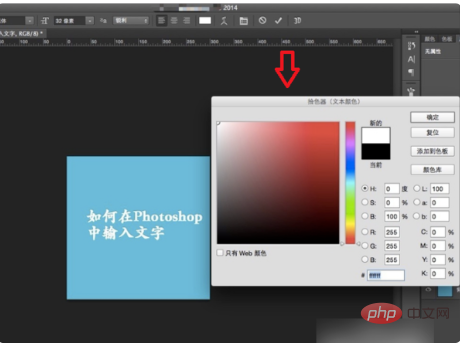
Atas ialah kandungan terperinci ps怎么打字怎么调字体. Untuk maklumat lanjut, sila ikut artikel berkaitan lain di laman web China PHP!
 Bagaimana untuk melukis garis putus-putus dalam PS
Bagaimana untuk melukis garis putus-putus dalam PS
 ps padam kawasan yang dipilih
ps padam kawasan yang dipilih
 ps keluar kekunci pintasan skrin penuh
ps keluar kekunci pintasan skrin penuh
 kekunci pintasan baldi cat ps
kekunci pintasan baldi cat ps
 Bagaimana untuk mengubah saiz gambar dalam ps
Bagaimana untuk mengubah saiz gambar dalam ps
 Bagaimana untuk menukar warna berus PS
Bagaimana untuk menukar warna berus PS
 Bagaimana untuk menjadikan latar belakang telus dalam ps
Bagaimana untuk menjadikan latar belakang telus dalam ps
 ps laraskan kekunci pintasan tepi
ps laraskan kekunci pintasan tepi